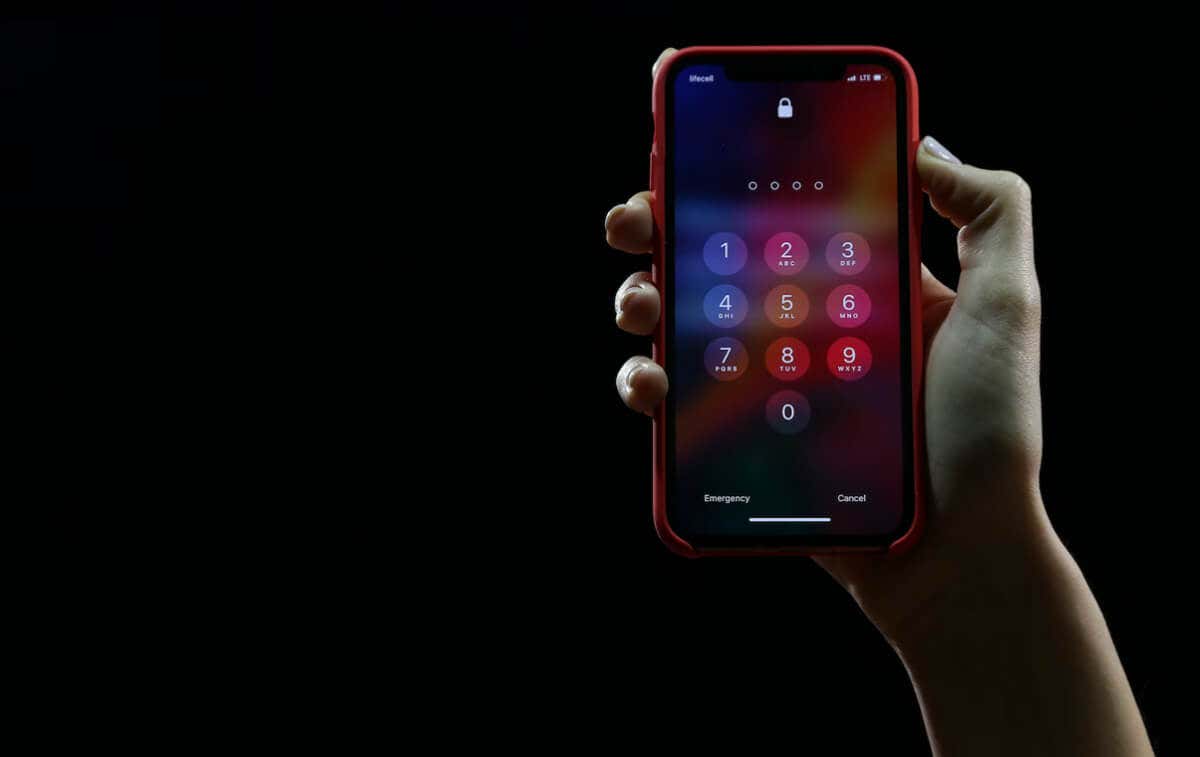Εχεις ευαίσθητα μηνύματα που δεν θέλεις να δει κανείς άλλος; Προστατέψτε τον εαυτό σας και το απόρρητό σας μαθαίνοντας πώς να κλειδώνετε μηνύματα στο iPhone σας. Με τόσους πολλούς ανθρώπους που έχουν πρόσβαση στις συσκευές μας αυτές τις μέρες, είναι σημαντικό να διατηρούμε ορισμένες πληροφορίες ασφαλείς. Ευτυχώς, το iOS σας δίνει τα εργαλεία που χρειάζεστε για να κάνετε ακριβώς αυτό. Σε αυτό το άρθρο, θα δούμε οδηγίες βήμα προς βήμα για το πώς να κλειδώνετε τα μηνύματα στο iPhone σας και να προστατεύετε τις προσωπικές σας συνομιλίες από τα αδιάκριτα βλέμματα.
1. Κωδικός πρόσβασης-Προστατέψτε το iPhone σας
Προτού κλειδώσετε την εφαρμογή Messages, βεβαιωθείτε ότι το iPhone σας προστατεύεται με κωδικό πρόσβασης. Η οθόνη κλειδώματος είναι εκεί για να προστατεύει το smartphone σας από μη εξουσιοδοτημένη πρόσβαση. Αν κάποιος προσπαθήσει να ελέγξει τα μηνύματά σας, τις φωτογραφίες ή οποιαδήποτε άλλη πληροφορία μπορεί να έχετε στο iPhone ή το iPad σας, δεν θα μπορέσει. Αλλά θα χρειαστείτε επίσης προστασία με κωδικό πρόσβασης iPhone για ορισμένες από τις μεθόδους που θα περιγράψουμε αργότερα σε αυτό το άρθρο.
- Παω σε Ρυθμίσεις.
- Επιλέγω Face ID & Passcode (ανάλογα με το μοντέλο που έχετε μπορεί να είναι Αγγίξτε ID & Passcode).
- Παρακέντηση Ενεργοποιήστε τον κωδικό πρόσβασης αν χρειαστεί. Ορισμένα iPhone δεν έχουν αυτήν την επιλογή.
- Εισαγάγετε έναν 6ψήφιο κωδικό της επιλογής σας. Μπορείτε επίσης να επιλέξετε την Επιλογή κωδικού πρόσβασης και να ορίσετε έναν 4ψήφιο κωδικό πρόσβασης ή έναν αλφαριθμητικό κωδικό πρόσβασης
- Επαληθεύστε τον κωδικό πρόσβασης όταν σας ζητηθεί.
Από εδώ και στο εξής, η συσκευή σας θα σας ζητά να εισάγετε αυτόν τον κωδικό πρόσβασης κάθε φορά που ξεκλειδώνετε το iPhone σας μετά από επαναφορά. Θα κάνει επίσης το ίδιο κατά την ενημέρωση λογισμικού, την εγκατάσταση προφίλ διαμόρφωσης iOS ή τη σύνδεση του smartphone σας σε έναν υπολογιστή.
Διαβάστε επίσης: Πως να δείτε το ιστορικό της αριθμομηχανής στο iPhone
2. Κλείδωμα μηνυμάτων με χρήση του χρόνου οθόνης
Μπορείτε να κλειδώσετε την εφαρμογή Messages χρησιμοποιώντας το Screen Time. Θα ρυθμίσετε έναν άλλο κωδικό πρόσβασης, αλλά θα είναι διαφορετικός από αυτόν που χρησιμοποιείτε για να ξεκλειδώσετε το iPhone σας. Εάν δεν χρησιμοποιήσατε ποτέ το Screen Time, θα πρέπει πρώτα να το ενεργοποιήσετε:
- Παω σε Ρυθμίσεις και πατήστε Χρόνος οθόνης.
- Παρακέντηση Ενεργοποιήστε την ώρα οθόνης.
- Παρακέντηση Χρησιμοποιήστε τον κωδικό πρόσβασης χρόνου οθόνηςκαι ακολουθήστε τις οδηγίες που εμφανίζονται στην οθόνη για να ορίσετε τον προσαρμοσμένο κωδικό. Θυμηθείτε το καθώς θα το χρειαστείτε.
- Στη συνέχεια, πατήστε Πάντα επιτρέπεται.
- Βρες το Μηνύματα εφαρμογή και πατήστε το εικονίδιό της για να το αφαιρέσετε από τη λίστα των πάντα επιτρεπόμενων εφαρμογών.
Για να κλειδώσετε τα Μηνύματα χρησιμοποιώντας το Screen Time ακολουθήστε τα εξής βήματα:
- Ενώ βρίσκεστε στον Χρόνο οθόνης, στις Ρυθμίσεις, πατήστε Όρια εφαρμογών.
- Παρακέντηση Προσθήκη ορίου.
- Στην επόμενη οθόνη, επιλέξτε Κοινωνικός όταν σας ζητηθεί να επιλέξετε εφαρμογές. Στη συνέχεια επιλέξτε Μηνύματα και πατήστε Επόμενο στην επάνω δεξιά γωνία της οθόνης
- Ορίστε το χρονικό όριο σε 1 λεπτό και πατήστε Προσθήκη.
Αυτό είναι! Η εφαρμογή Μηνύματα θα σας ζητήσει έναν κωδικό πρόσβασης για το Screen Time μετά από ένα λεπτό χρήσης την ημέρα. Θα πρέπει να απομνημονεύσετε και να εισαγάγετε αυτόν τον κωδικό για να ξεκλειδώσετε τα Μηνύματα. Μπορείτε να χρησιμοποιήσετε αυτήν την τεχνική για να κλειδώσετε οποιαδήποτε άλλη εφαρμογή στο iPhone σας.
Διαβάστε επίσης: Πώς να πληκτρολογήσετε το σύμβολο Pi στο Mac σας
3. Απόκρυψη προεπισκόπησης μηνυμάτων
Το iPhone εμφανίζει μια προεπισκόπηση όλων των μηνυμάτων στην οθόνη κλειδώματος του. Αυτός είναι ο τρόπος με τον οποίο άλλοι άνθρωποι μπορούν να πάρουν μια γεύση από τα προσωπικά σας κείμενα και ίσως θέλετε να το αποτρέψετε. Δείτε πώς:
- Ανοιξε το Ρυθμίσεις εφαρμογή στο iPhone σας.
- Βρείτε και επιλέξτε Μνύματα.
- Παρακέντηση Ειδοποιήσεις.
- Σύμφωνα με το Ειδοποιήσεις ενότητα, απενεργοποίηση Κλείδωμα οθόνης. Αυτό θα κρύψει τις προεπισκοπήσεις μηνυμάτων στην οθόνη κλειδώματος του iOS.
- Στη συνέχεια, πατήστε Εμφάνιση προεπισκοπήσεων.
- Επιλέγω Ποτέ. Αυτό θα απενεργοποιήσει την προεπισκόπηση μηνυμάτων στο iPhone
Αν θέλετε μπορείτε να επιλέξετε Όταν ξεκλειδώνεται αντί για Ποτέ. Με αυτόν τον τρόπο θα μπορείτε να βλέπετε την προεπισκόπηση μόνο όταν το iPhone σας είναι ξεκλείδωτο. Λάβετε όμως υπόψη ότι αυτή η επιλογή είναι καλή μόνο εάν είστε σίγουροι ότι είστε ο μόνος που μπορεί να ξεκλειδώσει τη συσκευή σας.
- Διαβάστε επίσης: Πώς να επιτρέψετε την πρόσβαση της κάμερας στο Instagram στο iPhone
4. Χρησιμοποιήστε το 2FA για να προστατέψετε τα μηνύματά σας στο iCloud
Δυστυχώς, εάν κάποιος γνωρίζει τα διαπιστευτήριά σας Apple ID, να είστε βέβαιοι ότι μπορεί να συνδεθεί στον λογαριασμό σας iCloud και να αποκτήσει πρόσβαση σε όλα τα μηνύματα που έχετε αποθηκεύσει εκεί. Μπορείτε να το αποτρέψετε με ενεργοποιώντας τον έλεγχο ταυτότητας δύο παραγόντων. Με αυτόν τον τρόπο, κάθε φορά που γίνεται προσπάθεια να συνδεθείτε στον λογαριασμό σας iCloud, θα λάβετε έναν κωδικό επαλήθευσης για να συνδεθείτε. Εάν κάποιος άλλος προσπαθεί να συνδεθεί, δεν θα έχει αυτόν τον κωδικό επαλήθευσης και δεν θα έχει πρόσβαση στο iCloud σας.
Ενεργοποιήστε το 2FA για το Apple ID σας:
- Παω σε Ρυθμίσεις στο iPhone ή το iPad σας.
- Πατήστε το δικό σας Όνομα λογαριασμού Apple στο επάνω μέρος της οθόνης
- Επιλέγω Κωδικός πρόσβασης & Ασφάλεια.
- Παρακέντηση Ενεργοποιήστε τον έλεγχο ταυτότητας δύο παραγόντων.
- Ακολουθήστε τις οδηγίες που εμφανίζονται στην οθόνη για να το ρυθμίσετε.
5. Χρησιμοποιήστε το Jailbreak Tweaks για να κλειδώσετε την εφαρμογή μηνυμάτων
Μπορείτε να χρησιμοποιήσετε διάφορες τροποποιήσεις jailbreak για να κλειδώσετε μεμονωμένα μηνύματα κειμένου στην εφαρμογή Μηνύματα στο iPhone σας. Προσαρμογές όπως το ChatLock ή το ComvoProtect σάς επιτρέπουν να ενεργοποιήσετε τη λειτουργία κλειδώματος σε οποιαδήποτε εφαρμογή συνομιλίας στη συσκευή σας.
Μόλις κλειδώσετε μια συνομιλία με αυτήν τη μέθοδο, δεν θα μπορείτε να τη διαβάσετε ξανά μέχρι να χρησιμοποιήσετε έναν κωδικό πρόσβασης, FaceID ή TouchID για να την ξεκλειδώσετε. Αυτή είναι μια καλή μέθοδος για το κλείδωμα των μηνυμάτων εάν έχετε ήδη ένα iPhone με jailbrock. Οι τροποποιήσεις είναι γεμάτες με επιλογές απορρήτου και ασφάλειας. Αλλά αν θέλετε να κάνετε jailbreak το τηλέφωνό σας για να μπορείτε να χρησιμοποιήσετε αυτές τις τροποποιήσεις, να ξέρετε ότι θα χάσετε οποιαδήποτε εγγύηση έχετε στη συσκευή σας.
6. Αυτόματη διαγραφή μηνυμάτων
Για να αποτρέψετε την ανάγνωση των μηνυμάτων κειμένου σας από άλλους, μπορείτε απλώς να τα ρυθμίσετε να διαγράφονται αυτόματα μετά από μια συγκεκριμένη χρονική περίοδο:
- Μεταβείτε στο iPhone σας Ρυθμίσεις εφαρμογή.
- Παρακέντηση Μηνύματα
- Επιλέγω Διατήρηση μηνυμάτων.
- Επιλέξτε τη χρονική περίοδο κατά την οποία θα διαγραφούν αυτόματα τα μηνύματα. Έχετε επιλογές για 30 ημέρες, 1 έτος ή για πάντα
7. Απενεργοποιήστε το iMessage Sync
Εάν έχετε ενεργοποιημένο το iMessage Sync, γνωρίζετε ότι τα μηνύματά σας συγχρονίζονται σε όλες τις συσκευές Apple που μπορεί να χρησιμοποιείτε. Αυτό σημαίνει ότι αν κάποιος πιάσει, ας πούμε, το iPad σας, μπορεί να διαβάσει τα μηνύματα που λάβατε στο iPhone σας. Αυτό είναι ένα σοβαρό ζήτημα απορρήτου εάν έχετε κάποια δεδομένα που δεν θέλετε να μοιραστείτε με άλλους.
Δείτε πώς μπορείτε να απενεργοποιήσετε το iMessage Sync:
- Παω σε Ρυθμίσεις στο iPhone σας.
- Πατήστε το δικό σας λογαριασμός Apple όνομα.
- Επιλέγω iCloud.
- Παρακέντηση Προβολή όλων. Θα μπορείτε να δείτε τη λίστα με όλες τις εφαρμογές που χρησιμοποιούν αυτήν τη στιγμή το iCloud.
- Βρείτε και πατήστε Μηνύματα.
- Απενεργοποιήστε την εναλλαγή δίπλα στο Συγχρονίστε αυτό το iPhone.
Και αυτό ήταν όλο, απενεργοποιήσατε το iMessage Sync. Τώρα κανείς δεν μπορεί να διαβάσει τα μηνύματά σας από άλλες συσκευές Apple που διαθέτετε.
8. Χρησιμοποιήστε αόρατο μελάνι για αποστολή μηνυμάτων
Προστατέψτε τα μηνύματά σας στέλνοντάς τα με τη λειτουργία αόρατου μελανιού. Αυτός είναι ένας τέλειος τρόπος για να αποκρύψετε οποιοδήποτε κείμενο που περιέχει ευαίσθητα δεδομένα, εικόνες ή βίντεο. Όταν χρησιμοποιείτε αόρατο μελάνι, το περιεχόμενο του μηνύματός σας δεν θα εμφανίζεται μέχρι να το πατήσει ο παραλήπτης για να το αποκαλύψει. Δείτε πώς μπορείτε να χρησιμοποιήσετε τη δυνατότητα αόρατου μελανιού μέσω των Μηνυμάτων:
- Ανοίξτε την εφαρμογή Μηνύματα και προχωρήστε στην πληκτρολόγηση του κειμένου που θέλετε να στείλετε.
- Πατήστε παρατεταμένα το Στείλετε κουμπί. Αυτό θα ανοίξει το Αποστολή με εφέ μενού.
- Επιλέγω Αόρατο μελάνι.
- Πατήστε το μήνυμα για να το στείλετε με τη δυνατότητα αόρατου μελανιού.
Οι εφαρμογές ανταλλαγής μηνυμάτων σε iPhone έχουν προχωρήσει πολύ, δίνοντας τη δυνατότητα στους χρήστες να διατηρούν τις συνομιλίες τους ασφαλείς και ιδιωτικές με τη δυνατότητα να κλειδώνουν τα μηνύματα. Με τις σωστές ρυθμίσεις, μπορείτε να βεβαιωθείτε ότι οι ιδιωτικές σας συνομιλίες παραμένουν ιδιωτικές. Τώρα λοιπόν που γνωρίζετε τα βήματα που πρέπει να κάνετε για να διατηρήσετε τις πληροφορίες σας κλειδωμένες, προχωρήστε και κρατήστε αυτές τις σημαντικές συνομιλίες ασφαλείς!